
ワードプレスでメールフォームと言えば「Contact Form7」。
何年も使っていて特にトラブルがなく、これさえ使っておけば大丈夫、ぐらいの安心感がありますね。
ただ「お問い合わせ」のところに赤丸でエラーが表示され、
「サイトのドメインに属していないメールアドレスが送信元に設定されています。」
となってる場合があります。
今回はこの原因と対処法を見ておきましょう。
エラーの状態を確認する
まず今回の contact form7 でのエラーの状況を確認します。
ワードプレスにログインすると、以下の①のように、エラーの赤丸表示がされていることがあります。
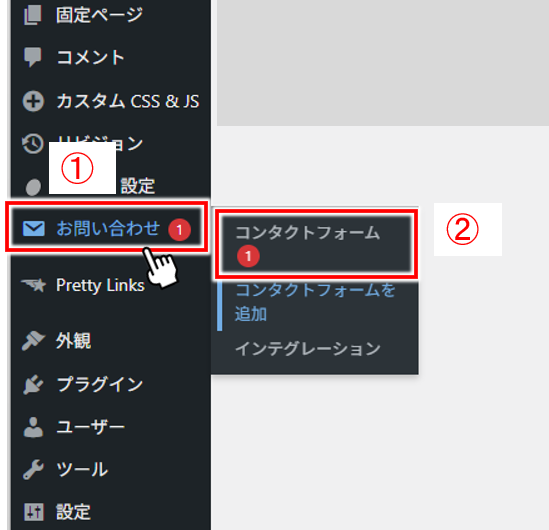
①にカーソルを持っていくと、②の赤丸が付いたメニューが表示されるので、そちらをクリック。
すると contact form7 の設定画面に移り、
以下のように「このフォームにエラーがあるよ」と表示されます。
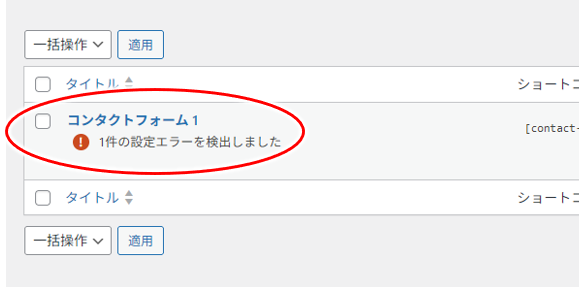
そこで「設定エラーを検出しました」となっている「コンタクトフォーム1」をクリック!
(フォームの名称はこの場合には「コンタクトフォーム1」になってますが、設定しているフォーム名が表示されていると思います)
すると以下図のように「メール」タブに赤丸が付いているので、そちらがエラーとなっていることが分かります。
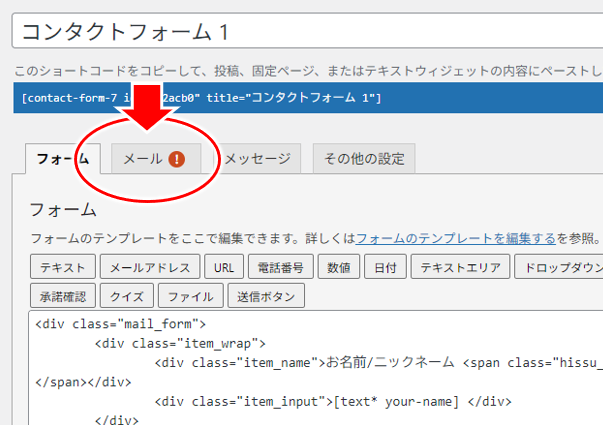
そこでエラーが表示されている「メール」タブをクリック!
↓↓↓↓↓↓
すると、以下のように実際のエラー箇所が表示されます。
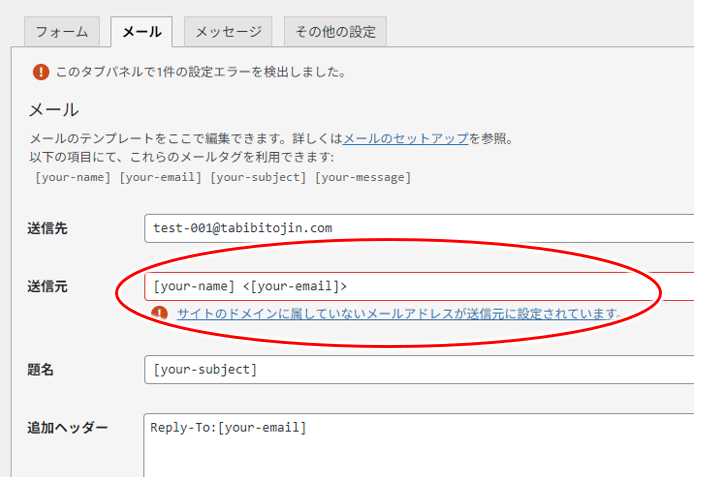
ここでは「送信元」がエラーになってますね。
赤枠で表示されている [your-name] <[your-email]> に対して、
「サイトのドメインに属していないメールアドレスが送信元に設定されています。」
というエラー内容が表示されているのが分かりますね。
エラーの原因
ここでエラーとなっている「送信元」というのが、勘違いされるところ。
普通に考えると「メールフォームでお問い合わせいただいた方の名前やメールアドレス」と思うかもしれませんが、実は以下になります。
- 1)このメールを受け取るのは運営者(送信先で指定しているメールアドレス)
- 2)このこのメールを出す送信元は「このサイト」
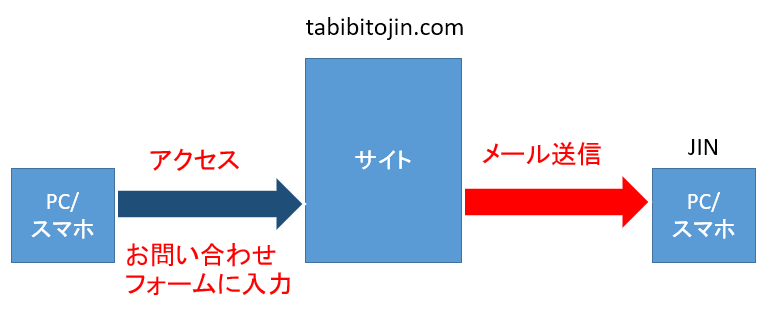
ここでのポイントは、このお問い合わせは、お問い合わせする方のPCやスマホからメールが送られるのではなく、このサイト上のメールフォームで行う、というところ。
つまり、実際メールを送信先に出すのは、このワードプレスのプラグインが動作しているわけで、つまり送信元はこのサイト(ドメイン)。
このサイトは「tabibitojin.com」なので、
送信元をたとえば「wordpress@tabibitojin.com」などにすれば良いことになりますね。
この「送信元」は自分宛てに来たメールの差出人として表示されるだけなので、実際に使ってないメールアドレスでもOK。
また追加ヘッダーに Reply-To:[your-email] を入れておけば、返信すると「お問い合わせフォームに入力されたメールアドレス」に対して返信となり、お問い合わせ頂いた方へとメールが返信されます。
【対応した結果の問題点】送信元が分からない
以上で、contact form7 のエラー表示もなくなり、動作的にも一応大丈夫な形になりましたが、ここで1つ問題が出ます。
考えてみれば当たり前ですが、
「送信元」が全て上で設定した「wordpress@tabibitojin.com」となること。
メールソフトで見ると、これ、誰から?となんだかよく分からにメールになってしまうんですね。
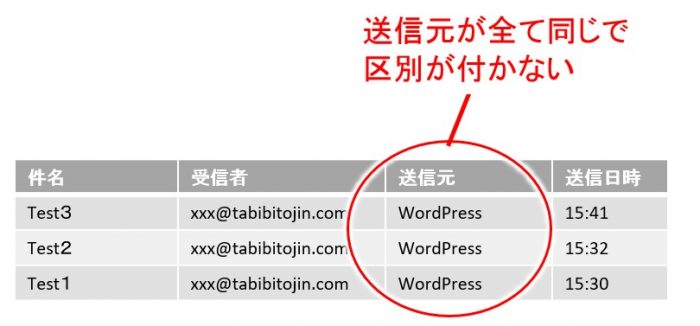
こうなると、確かにエラー表示は消えたけど、ちょっと「なんだかな~」という感じです。
最終的にはどうしたか
メールソフトで見ると「全て同じ送信元が表示されて、よく分からないメールになる」ということから、私の場合結局このエラーの対応はとらずに、元々送信元に設定していた [your-name] <[your-email]> を設定しています。
気になるのが、メールフォームから送信されたメールを中継するサーバーで「なりすましメール」「偽装メール」と認識されて届かない可能性があるというところですが、これは確認しようがないところ。
もしかしたら今までも届いてないメールがあったかもしれない、ということになりますが、普通にメールは来ているようですので、暫くはこのままにしておこうかと思ってます。(エラー表示がされているのは確かに気になりますが)
ちなみに contact form7のFAQ では、以下のようなことも書かれてますね。
「エラーがあるのに動作は正常のようだが...?」の問に対しては、
エラーが検出されたということは、どこかに隠れたリスクがあるということです。一回メール送信をテストしてうまくいったからといって安心はできません。ずっと後になって問題として表面化するかもしれないじゃないですか。
「私の設定は絶対に間違ってないのにエラーがでる。納得できないのでエラー無視して良いか」の問に対しては、
エラーの意味が理解できていてその(誤)設定がもたらし得るリスクをちゃんと管理できる自信があるんでしたら、無視したらいいんじゃないですか?
この”いいんじゃないですか?”にしびれる(笑)
潔い回答というか、なんというか、こういった回答、結構好きです。^-^)
エラーの対処はできますが、私のように、リスク含みで使うならそれはそれ(ユーザー責任だよね)ということになるでしょう。
メールが来たとき、特に差出人は気にしない、ということであれば、エラーが表示されないように設定するのが良いですね。


コメント